Excelで消える最初の “0”を表示する4つの方法
0の前に '(アポストロフィ)"を挿入して文字列として入力する方法
B2 セルに " (アポストロフィー) と入力します。
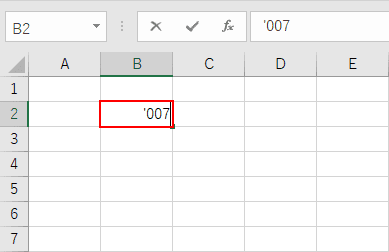
「007」と入力し続けます。
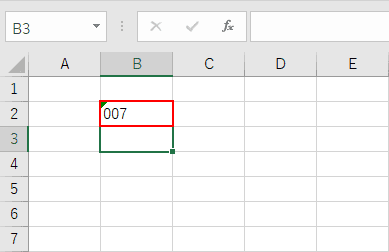
数字は頭に00の付いた「文字列」と表示されていました。
方法 : セルの書式設定からテキストとして入力する
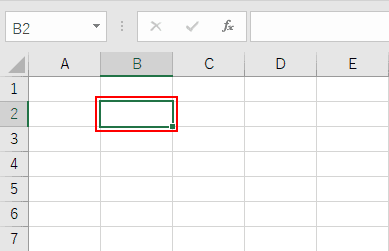
B2 セルを暫定的に選択します。
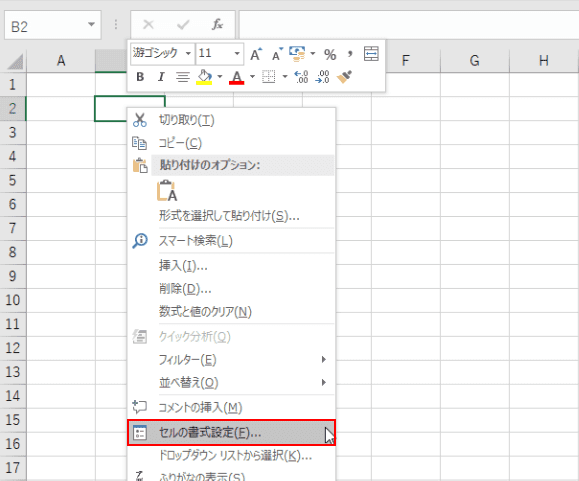
右クリックして[セルの書式設定]を選択します。
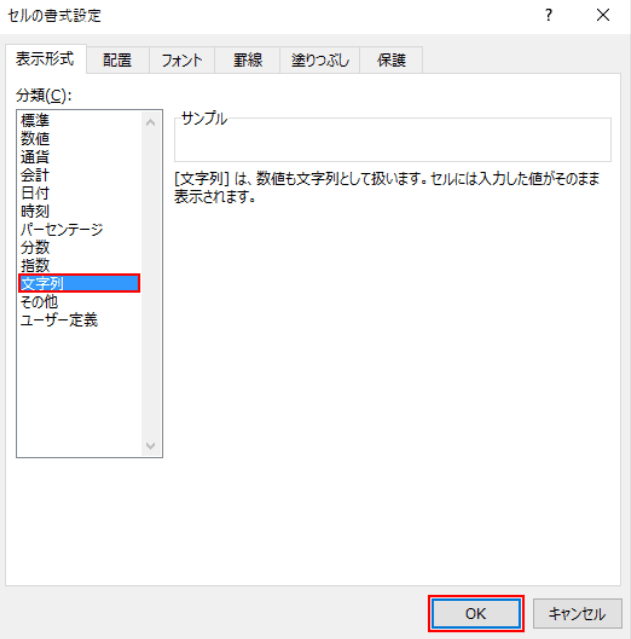
「セルの書式設定」ダイアログボックスが表示されますので、[String]「表示形式」タブのように、[OK]ボタン。
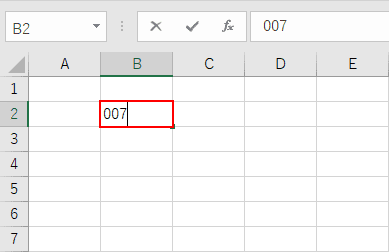
B2 セルに「007」と入力します。
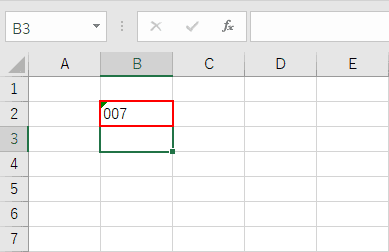
数字は頭に00の付いた「文字列」と表示されていました。
方法 : セルの書式設定から数値として入力する
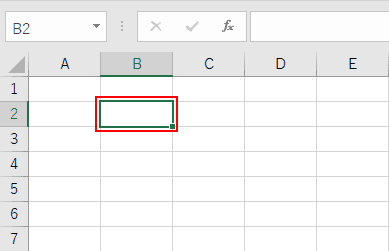
B2 セルを暫定的に選択します。
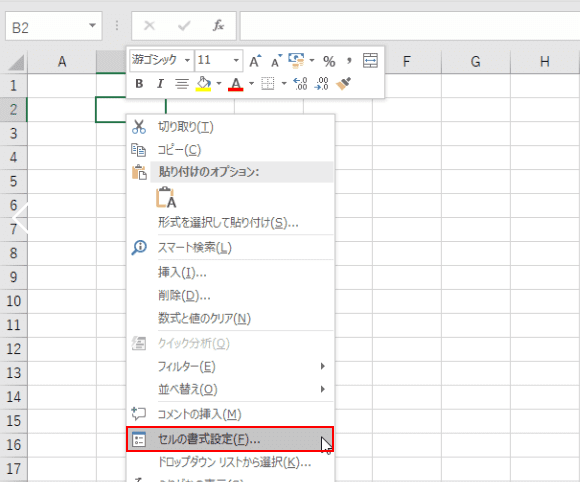
右クリックして[セルの書式設定]を選択します。
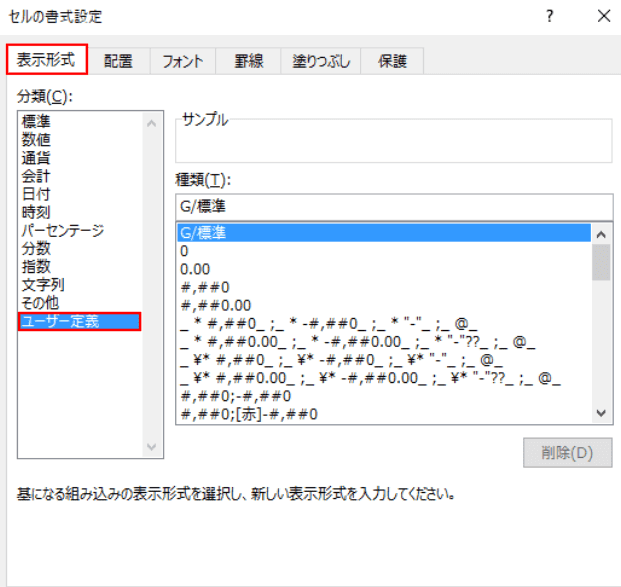
「セルの書式設定」ダイアログボックスが表示されますので、[User Defined]そのまま「表示形式」タブにあります。
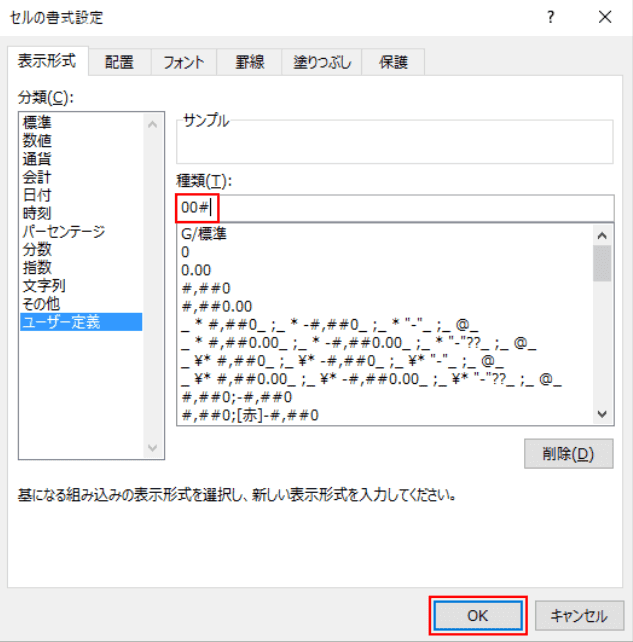
「タイプ」の下のテキストボックスに「00#」と入力し、[OK]ボタン。
※「#」記号は1桁を表します。今回は「007」を表示したいので、#の頭に「00」と入力します。
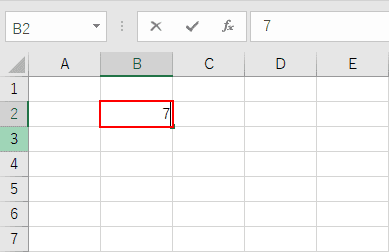
B2 セルに「7」と入力します。
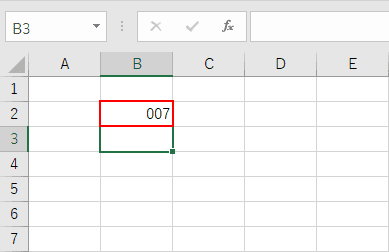
00# の “#" 部分に 7 が入力されました。
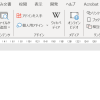
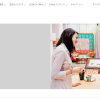
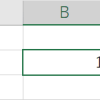
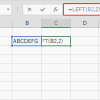
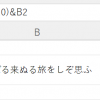
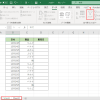
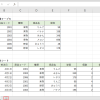
ディスカッション
コメント一覧
piano jazz music